
Win11環境で不正コピーが発生し、ユーザーにご迷惑をおかけする場合がありますので、今回はその解決方法をご紹介します。不正コピーは、システム設定、権限の問題、またはその他の理由によって発生する可能性があります。次に、Win11 システムでの不正コピーの問題の解決策を詳細に分析して、この問題に簡単に対処できるようにします。 Win11 にコピー権限がないという問題が発生した場合は、この記事を読み続けて解決策を見つけることをお勧めします。
1. デスクトップフォルダーを[右クリック]し、表示されるメニュー項目で[プロパティ]を選択します。デスクトップのプロパティ ウィンドウで、[セキュリティ] タブに切り替え、下の [詳細] をクリックします;
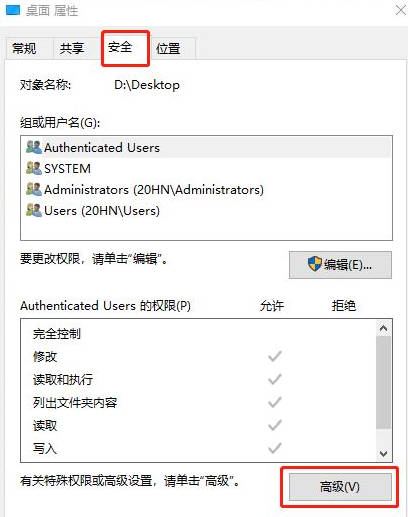
2. デスクトップの詳細なセキュリティ設定ウィンドウで、所有者を見つけます。 [ 変更 ] をクリックします;
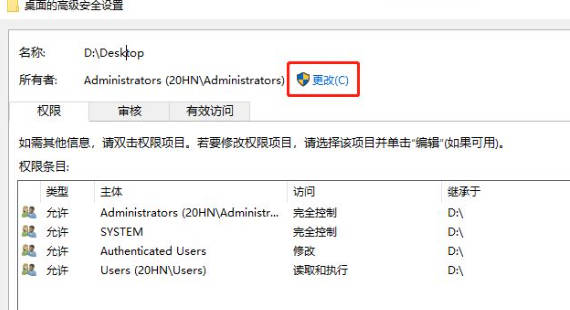
3. ユーザーまたはグループを選択し、選択するオブジェクトの名前を入力し、現在のユーザー名 ([Everyone] など) を入力します。をクリックし、[名前の確認]をクリックし、[OK]をクリックします。
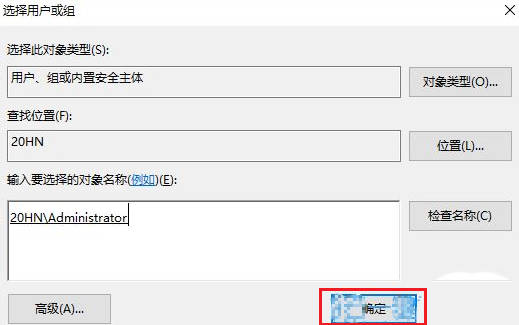
4.所有者がEveryoneに変更されたら、[サブコンテナとオブジェクトの所有者を置き換える]にチェックを入れ、[OK]をクリックします。 [適用];
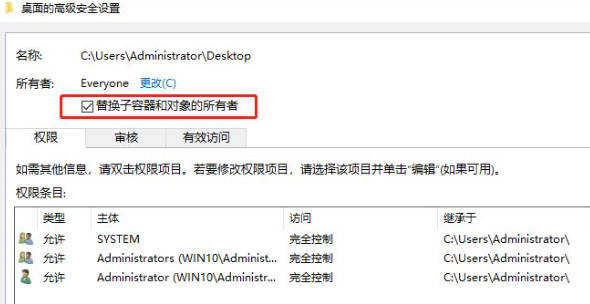
5. 左下の[追加]をクリック;
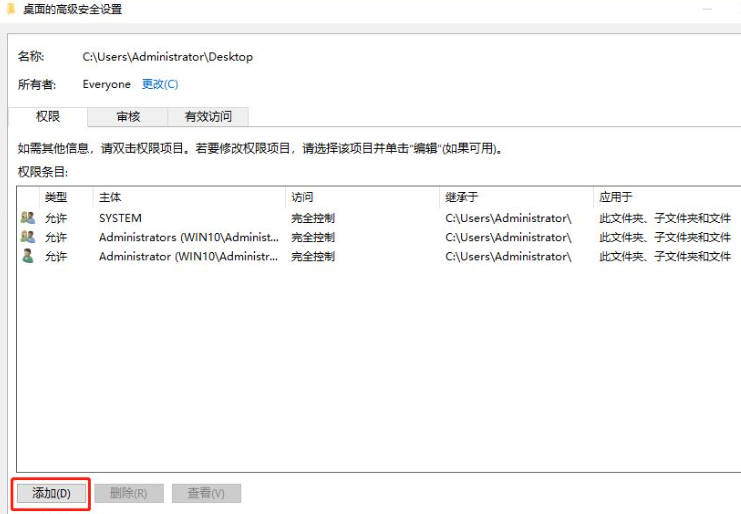
6. [選択]をクリック[件名] を選択し、現在のユーザー名 ([Everyone] など) を入力し、[名前の確認] をクリックして [OK] をクリックします。
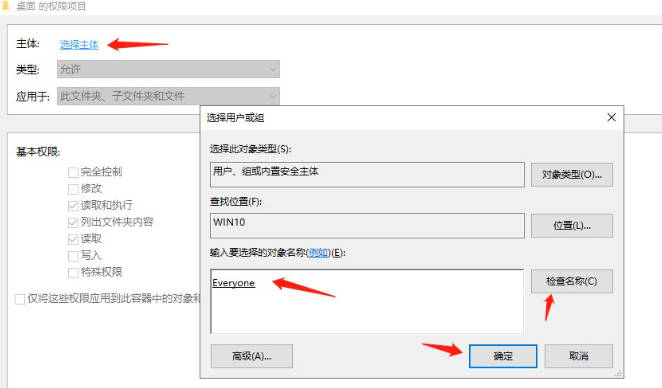
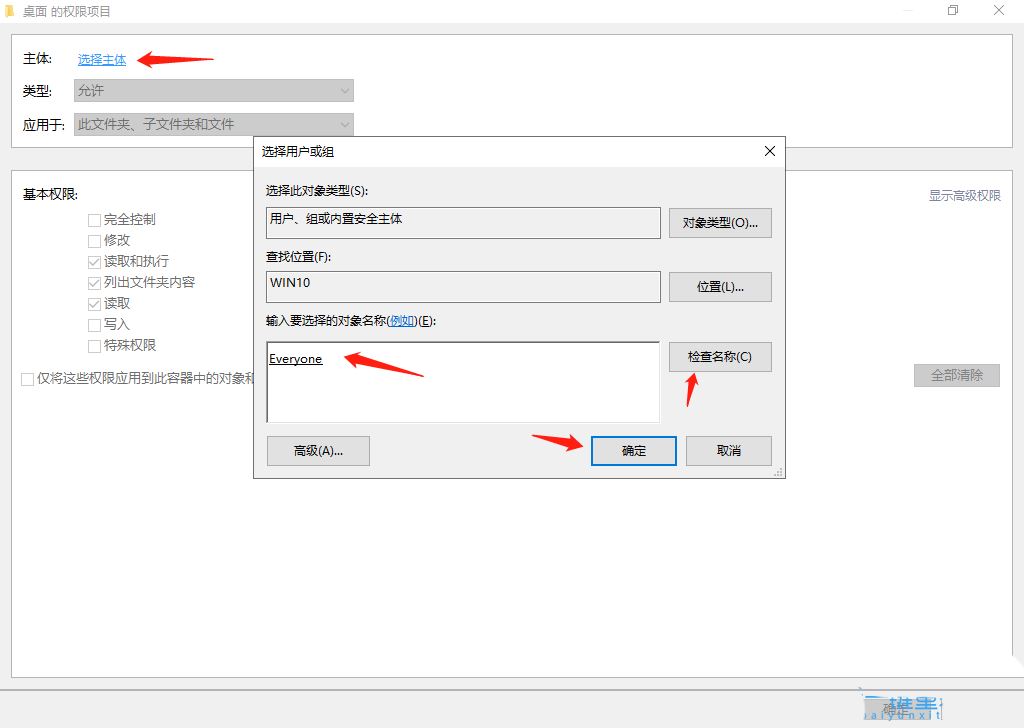
7. [フル コントロール] ] と [このコンテナー内のオブジェクトおよび/またはコンテナーにのみこれらのアクセス許可を適用する (T)] にチェックを入れ、
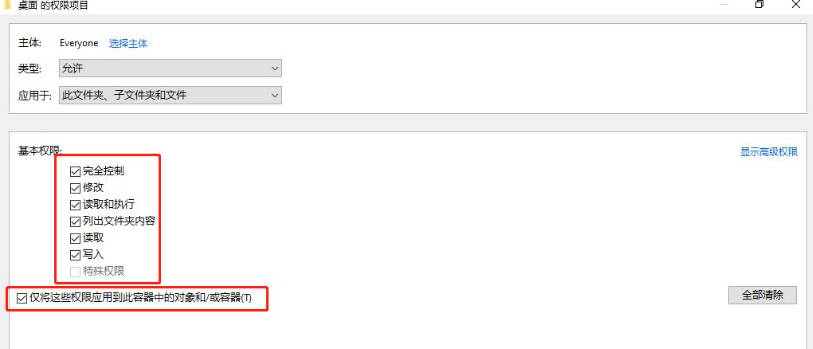
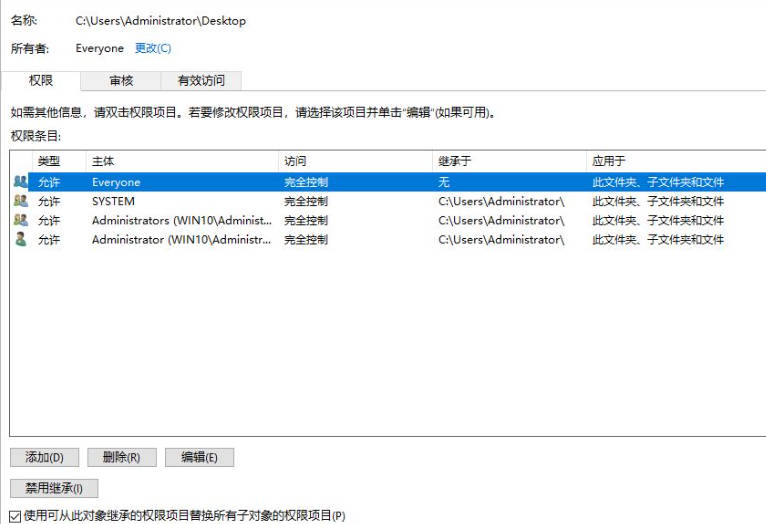
以上がWin11にコピー権限がない場合の対処法_Win11にコピー権限がない問題の解決方法の詳細内容です。詳細については、PHP 中国語 Web サイトの他の関連記事を参照してください。